A Mac megjelenítési beállításai
A dinamikus íróasztal használata. Ha dinamikus íróasztali képet használ, az íróasztali kép automatikusan változik a tartózkodási helye szerinti napszaknak megfelelően. Kattintson a Rendszerbeállítások Háttérkép elemére, majd válasszon ki egy képet a dinamikus íróasztalhoz. Ha azt szeretné, hogy a képernyő az időzónája szerint váltson, engedélyezze a Helymeghatározást. Ha a Helymeghatározás ki van kapcsolva, akkor a kép a Dátum és idő beállításokban megadott időzóna alapján váltakozik.
A képernyő könnyebben láthatóvá tétele. A kijelző felbontásának módosításával megnövelheti a képernyőn található elemek méretét, vagy növelje a szövegek és ikonok méretét, hogy jobban láthatók legyenek. A mutatót is könnyebben láthatóvá teheti, illetve az egér megrázásával gyorsan megtalálhatja a helyét. Tekintse meg A képernyőn található szövegek és egyéb elemek méretének növelése a Macen című részt a macOS felhasználói útmutatójában.
A Sötét móddal semmi sem vonja el a figyelmét. Sötét színtémát is használhat az Íróasztalon, a menüsoron, a Dockban és a macOS összes gyári appjában. A tartalom elől és középen ki van emelve, míg a sötétített vezérlők és ablakok a háttérben maradnak. A macOS fehér szöveget jelenít meg fekete alapon a Mailben, a Kontaktokban, a Naptárban és az Üzeneteben, ami kíméli a szemét, amikor sötét környezetben dolgozik.
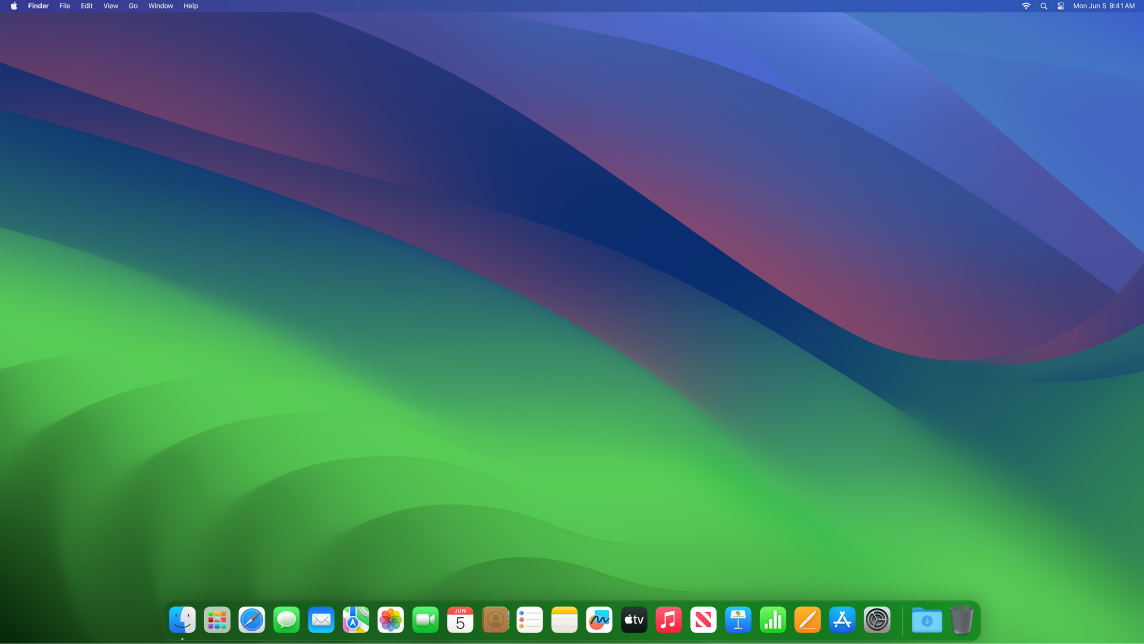
A Sötét mód azoknak a profiknak készült, akik fotókat és képeket szerkesztenek – a színek és külalak finom részletei kiemelkednek az appok sötét hátteréből. Mindenkinek hasznos természetesen, aki a tartalomra szeretne összpontosítani.
Night Shift. Csökkentheti a szemei világos kék fénynek való kitettségét, ha este vagy gyenge fényviszonyok között melegebb színekre vált át a Macen. A kék fény megnehezítheti az elalvást, a melegebb kijelzőszínek viszont segíthetnek a jobb éjszakai alvásban. Beállíthatja, hogy a Night Shift egy megadott időpontban automatikusan be- és kikapcsoljon, vagy azt is beállíthatja, hogy napnyugtától napkeltéig legyen bekapcsolva. A Rendszerbeállításokban kattintson a Kijelzők elemre, majd alul a Night Shift gombra, és adja meg a beállításokat. A színhőmérséklet beállításához húzza el a csúszkát.
Kijelző csatlakoztatása. A Mac Próhoz igény szerint külső kijelzőt, kivetítőt vagy HDTV-t is csatlakoztathat. Lásd: Kijelző csatlakoztatása a Mac Próhoz.
További információk. Tekintse meg A Kijelzők beállításai a Macen és A Kisegítő lehetőségek Kijelző beállításainak módosítása részeket a macOS felhasználói útmutatójában.